Ви хотіли б трохи заробити на своєму блозі? Ось як ви можете зробити так, щоб ваш вміст працював для вас, додавши Google AdSense у свій блог Tumblr.
Ведення блогу може бути серйозною роботою, і з вашим простим у використанні блогом Tumblr ви можете розміщувати повідомлення більше, ніж будь-коли. Можливо, ви пишете про свої прекрасні канікули, ділитесь найновішими шпалерами, розробленими у Photoshop, або пояснюєте, як змусити собаку кинути гавкати на жаб.
У будь-якому випадку, ваш блог займає реальний час, і, можливо, було б непогано заробити на ньому трохи грошей. Google AdSense дозволив блогерам у всьому світі отримувати дохід від реклами від їх вмісту. Умови використання Tumblr вимагають, щоб ваш щоденник використовувався переважно для ведення блогу, але вони дозволяють використовувати AdSense або інші рекламні системи, якщо це не є основним напрямком вашого веб-сайту. Це досить просто, тож давайте подивимося, як додати його у свій щоденник, незалежно від того, яку тему ви використовуєте.
Зверніть увагу: Ця стаття розроблена для користувачів, які не знають, як редагувати HTML, і тому можуть здатися надто спрощеними, якщо ви вже ніндзя з кодом. Але це не проблема; просто пропустіть деталі, які ви вже зрозуміли, і використовуйте деталі, які вам потрібні!
Реєстрація в AdSense
Перш ніж ви зможете додати AdSense на свій сайт, вам потрібно зареєструватися в обліковому записі AdSense у Google. Якщо у вас вже є обліковий запис, перейдіть до наступного розділу; в іншому випадку перейдіть на сайт AdSense ( посилання нижче ) і натисніть на Зареєструватися зараз кнопку.
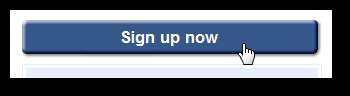
Заповніть форму, як зазвичай, з інформацією про ваш сайт, а також деякими особистими контактними даними. Обов’язково встановіть прапорці вгорі з інструкціями щодо реклами та переконайтеся, що ваш сайт їх дотримується, інакше ваш обліковий запис AdSense може бути призупинено.

Прийміть додаткові правила внизу форми та натисніть Подати інформацію .
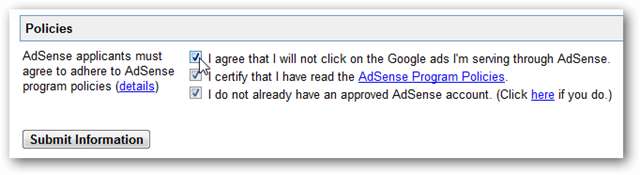
Переконайтесь, що ваші дані правильні, а потім виберіть, чи маєте ви обліковий запис Google, або введіть інформацію про свій рахунок, або створіть новий.
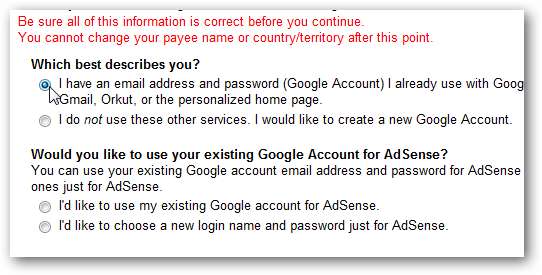
Завершивши, вам доведеться почекати від 1 до 3 днів, поки ваш обліковий запис буде затверджено. Отримавши електронний лист із підтвердженням, поверніться на веб-сайт AdSense, але цього разу увійдіть, вказавши дані свого облікового запису Google.
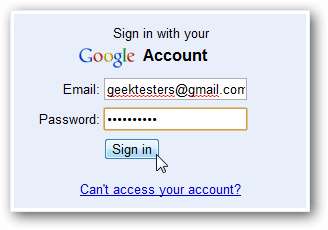
Якщо у вас є проблеми з AdSense або вам потрібна додаткова інформація про ваш обліковий запис, відвідайте довідковий сайт Google AdSense ( посилання нижче ).
Створіть підрозділ AdSense для вашого Tumblr
Отримавши обліковий запис AdSense і ввійшовши в систему, натисніть на Налаштування AdSense , щоб створити нову рекламу для свого сайту.
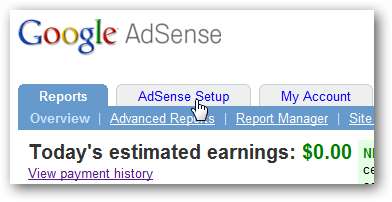
Виберіть AdSense для вмісту посилання.
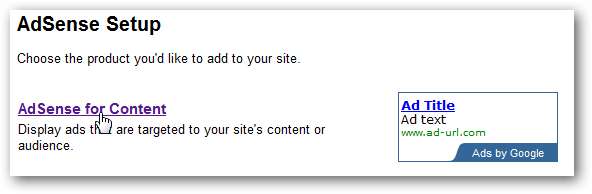
Виберіть, чи вам потрібен рекламний блок із текстовими або графічними оголошеннями, або блок посилань, який має лише посилання на спонсоровані терміни в Google. Рекламні блоки часто є гарним вибором для бічної панелі, де блоки посилань можуть виглядати краще у верхньому або нижньому колонтитулі теми.

У спадному меню поруч виберіть потрібний розмір Формат . Виберіть щось, що добре підійде на вашому сайті; якщо ви не впевнені, натисніть Формати оголошень посилання, щоб переглянути приклади.
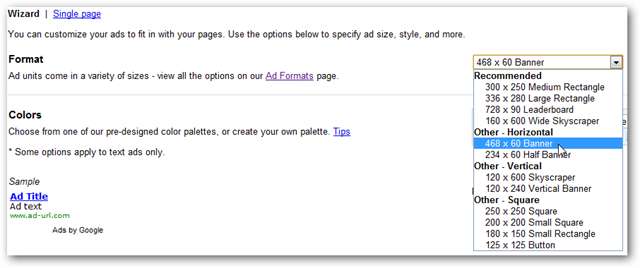
Від Кольори розділу, виберіть кольори, які відповідають вашому сайту, або виберіть одну з попередньо налаштованих палітр.
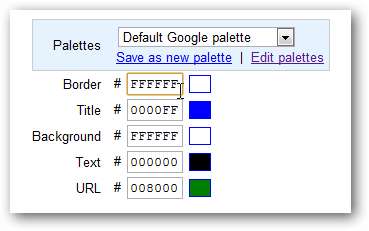
Нарешті, виберіть сімейство шрифтів та розмір для ваших оголошень і виберіть квадратні чи закруглені кути.
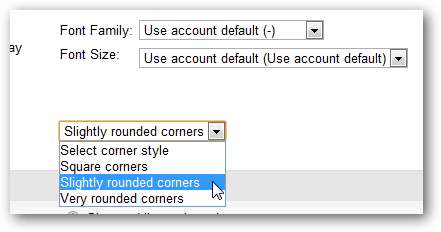
Закінчивши, натисніть Продовжуйте на дні.
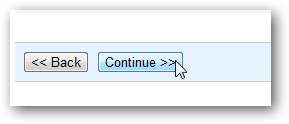
Тепер ви отримаєте текстове поле із кодом вашого підрозділу AdSense. Виберіть текст і скопіюйте його, оскільки він нам знадобиться, щоб додати AdSense до нашого блогу.
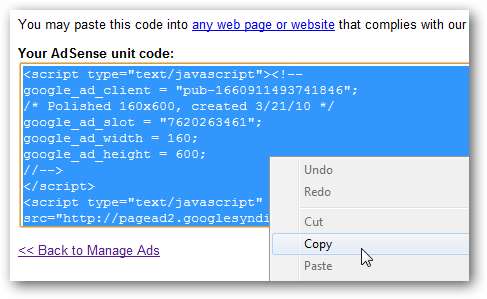
Зверніть увагу, що ви завжди зможете отримати доступ до своїх рекламних блоків у майбутньому та редагувати їх за допомогою Керування оголошеннями посилання в AdSense.
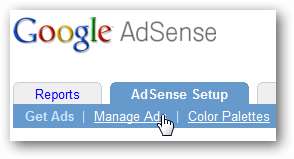
Додавання AdSense до вашої теми
Тепер, коли ви отримали свій код AdSense, настав час додати його до своєї теми. Перейдіть на сторінку Налаштування на Tumblr, натиснувши Налаштувати на своїй інформаційній панелі Tumblr або за посиланням нижче.
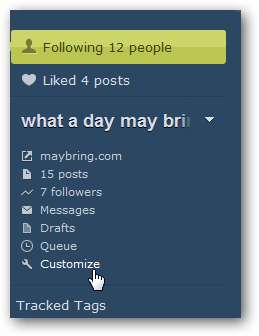
Виберіть Тема на вкладці Налаштування,

Прокрутіть вниз і виберіть Використовуйте власний HTML внизу вкладки.
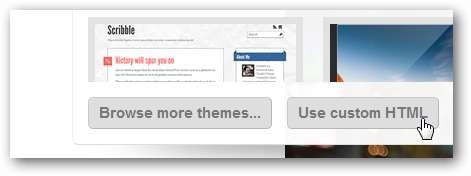
Після завантаження коду ви побачите код HTML і CSS, який складає тему вашого сайту. Тут є безмежні можливості для налаштування, але якщо ви ніколи не розробляли веб-сайт з нуля і навіть не редагували HTML, це може виглядати лячно. Не хвилюйся; легко додати код!
Зверніть увагу: якщо ви вже редагували код своєї теми раніше, ви можете побачити це за замовчуванням, не натискаючи спеціальну кнопку HTML.

Тепер вам потрібно буде знайти, де розмістити свій код AdSense у своїй темі. Якщо ви дизайнер веб-сайтів, ви можете оглянути код і розмістити його де завгодно: всередині <head>, <body> або більше. Якщо ви раніше ніколи не використовували HTML-код, ви можете використати ще одну хитрість. Розмістіть текст біля місця на темі, де ви хочете розмістити свої оголошення. Наприклад, якщо ви хочете розмістити його поблизу на бічній панелі під Про цей блог опис, перегляньте попередній перегляд теми, щоб побачити, яке формулювання за замовчуванням воно використовує. Виберіть щось, що є заголовком або іншим текстом за замовчуванням, оскільки опис вашої сторінки не буде в коді.
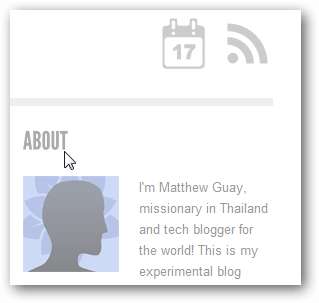
Тепер натисніть Ctrl + F у своєму браузері, щоб відкрити діалогове вікно пошуку та введіть термін, який ви хочете знайти. Поле пошуку буде виглядати по-різному, залежно від вашого браузера, але працюватиме однаково.

Шукайте виділений текст у своєму коді. Ми хочемо розмістити наш вміст одразу після цього розділу. Зверніть увагу, що наступний рядок все ще описує профіль, тому він йде з Про коробка все ще. Ми хочемо вставити наш рекламний код одразу після цього.

У цій темі ми шукали Про , і вставив код прямо під кодом для вікна приблизно, як ми показали вище.
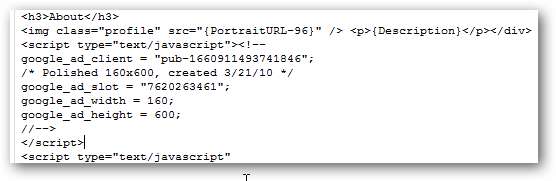
Після введення коду натисніть Оновити попередній перегляд внизу вкладки.

Тепер ви можете побачити свої зміни у зразку попереднього перегляду блогу.
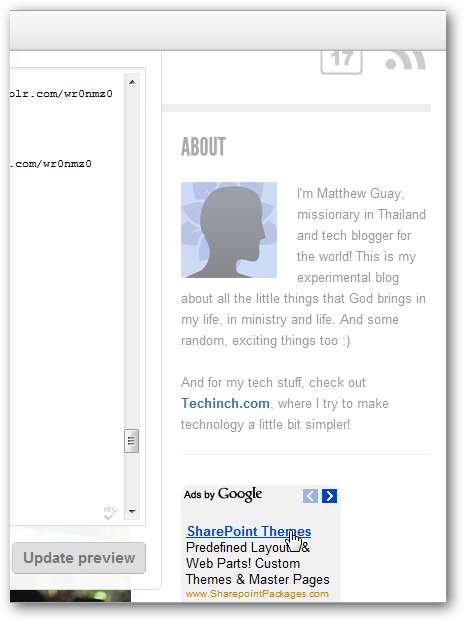
Якщо це виглядає добре, натисніть Зберегти у верхньому правому куті, а потім відвідайте свій сайт в іншій вкладці чи вікні.
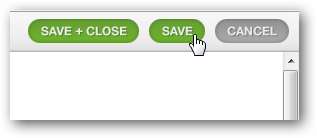
Ось наш AdSense прямо на моїй бічній панелі Tumblr. Кольори поєднуються з моєю темою, і реклама принаймні певною мірою пов’язана з тим, про що я пишу.
Пам’ятайте: не натискайте власні оголошення, інакше ваш обліковий запис AdSense може бути призупинено!
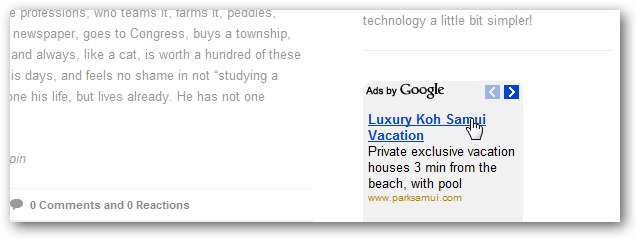
Якщо оголошення виглядають занадто близько до наступного елемента на бічній панелі, як це було в цій темі, ви можете легко додати трохи місця, ввівши <p> </p> відразу після вашого </script> .
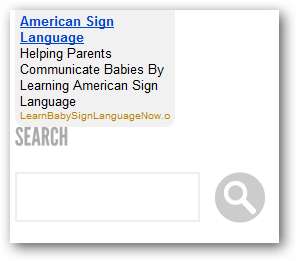
Це чудово працює з багатьма темами, включаючи тему Redux за замовчуванням. Ми додали ту саму панель оголошень на бічну панель у цій темі, і вона чудово працювала. Для цієї теми не потрібен додатковий інтервал.
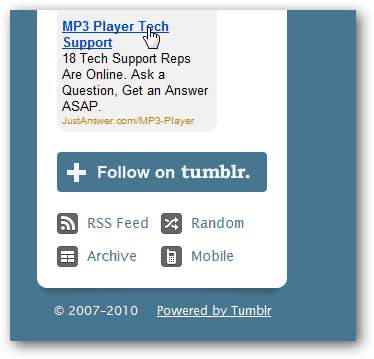
Щоб отримати рекламу туди, куди ми цього разу хотіли, ми відкрили код, шукали Слідкуйте за Tumblr , і вставив код прямо над ним, як показано нижче. Це один з найкращих способів отримати додаток саме там, де ви хочете, навіть якщо ви не веб-дизайнер; просто знайдіть щось, біля чого хочете розмістити свої оголошення, знайдіть його та вставте вище. Це може зайняти невеликі спроби та помилки, але ви можете бути здивовані тим, як швидко ви це зможете зрозуміти!
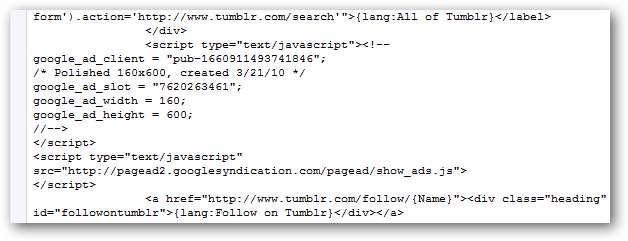
Ви навіть можете додати оголошення в нижній колонтитул вашої теми. Вставте свій рекламний код всередину <нижній колонтитул> вашої теми, або якщо у неї такої немає, ви можете просто опублікувати її безпосередньо перед </HTML> в кінці коду теми. Тут ми додали <div id = ”footer”> нової теми.
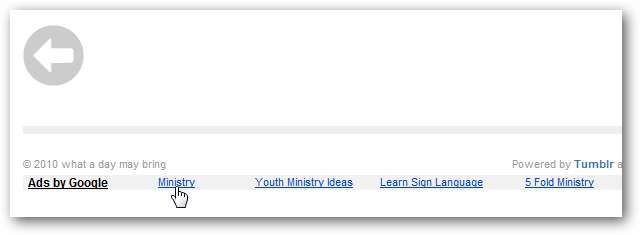
Пам’ятайте, що AdSense дозволяє показувати до 3 AdSense і 3 блоків посилань на сторінці, але знову ж таки, Tumblr не хоче, щоб блоги смішно покривалися рекламою. Тож, можливо, вам може знадобитися розмістити одну на бічній панелі та одну в нижньому колонтитулі, або будь-яку іншу конфігурацію, яка, на вашу думку, виглядає непогано і як і раніше фокусується головним чином на вмісті вашого блогу. Іноді менше - це більше; людям не так сподобається ваш сайт, якщо він обклеєний оголошеннями зверху вниз! Не соромтеся грати з ним і отримуйте рекламу, яка чудово виглядає з вашою темою.
Скасування помилок
Якщо ви якось випадково щось видалите або зіпсуєте свою тему, ви можете повернути зміни, натиснувши Вимкнути власний HTML внизу вікна редактора.
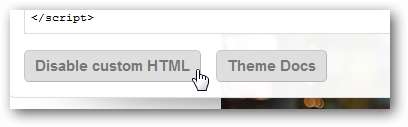
Tumblr нагадає, що це призведе до видалення налаштувань теми. Натисніть Ok, а потім натисніть Зберегти у верхньому правому куті.

Тепер ваша тема повернеться до налаштувань за замовчуванням, і ви можете повернутися і спробувати відредагувати тему ще раз, якщо хочете. Однак слід зауважити, що зміна теми навколо може призвести до видалення деяких налаштувань, таких як Коментарі Disqus . Клацніть на Зовнішній вигляд та переконайтеся, що всі налаштування правильні, або додайте їх назад, якщо вам потрібно після відновлення теми.
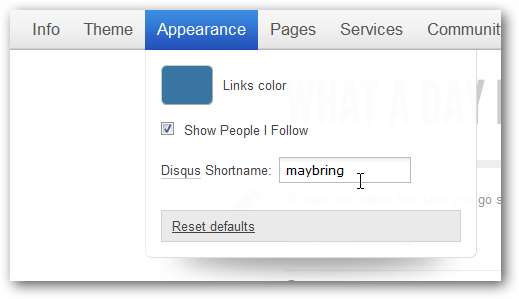
Висновок
Незалежно від того, яку тему ви використовуєте, додати AdSense у свій блог Tumblr досить просто. Спробуйте різні місця, де можна розмістити свій блог, знайдіть щось, що добре підходить для вашого блогу, і подивіться, як це працює. Не сподівайтесь заробити багато доходу від AdSense, особливо якщо ваш блог не отримує багато трафіку, але ви можете принаймні заробити достатньо, щоб виправдати преміум-тему для вашого блогу або випадкову нову програму для вашого комп’ютера. Перш за все, пишіть і публікуйте улюблений вміст, і ви будете насолоджуватися своїм блогом!
Якщо у вас ще немає налаштування блогу Tumblr, не забудьте переглянути наші статті про те, як це зробити Почніть блог Tumblr , Додайте власний домен , і Додайте традиційні коментарі за допомогою Disqus .
Посилання







